Cum să mutați cu ușurință aplicațiile și preferințele între Mac-uri
Miscellanea / / February 16, 2022
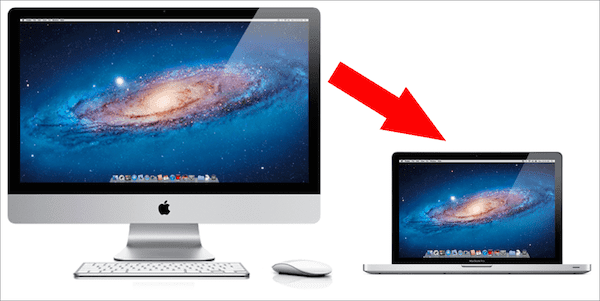
Pentru utilizatorii de iPhone, unul dintre cele mai convenabile aspecte ale deținerii unuia este posibilitatea de a utiliza copii de rezervă iCloud. Acestea vă permit să faceți o copie de rezervă a dispozitivului dvs. în cloud, să-l resetați, să obțineți unul nou și apoi să îl utilizați contul dvs. iCloud pentru a avea toate aplicațiile și setările la fel cum le-ați lăsat în anterioară iPhone. Desigur, Mac-ul realizează acest lucru într-o oarecare măsură datorită Migration Assistant, dar asta nu vă oferă niciun control asupra backup-urilor și va restabili întotdeauna toate aplicațiile.
Deci, ce să faceți dacă aveți un nou Mac și tot ceea ce doriți să transferați pe el de pe cel vechi sunt câteva aplicații importante și setările acestora? Apple nu oferă o soluție pentru această problemă, dar, din fericire, există o metodă pentru a o rezolva.
Problema cu fișierele de preferințe
Poate cel mai greu lucru de înțeles când încercați să mutați o aplicație și setările acesteia pe un alt Mac este să găsiți preferințele aplicației, care se află de obicei în
Preferințe folderul din cel al utilizatorului dvs Bibliotecă. Problema aici este că Preferințe folderul este plin de fișiere, toate denumite diferit, ceea ce face foarte greu să găsiți doar pe cel de care aveți nevoie.
Pentru a înrăutăți lucrurile, mai multe aplicații de pe Mac stochează informații în alte foldere, ceea ce face practic imposibil să vânezi toate fișierele conexe.
O soluție neobișnuită
În mod ciudat, soluția pentru această problemă vine nu mai puțin decât dintr-o aplicație creată pentru a dezinstala alte aplicații: AppCleaner. Și ți-am arătat cum să utilizați funcția de dezinstalare în trecut.
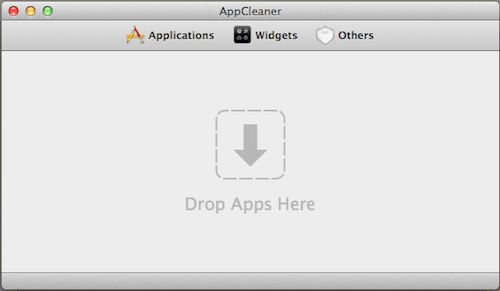
Premisa de bază din spatele AppCleaner și a aplicațiilor similare este că acestea sunt concepute pentru a funcționa exhaustive, căutări la nivelul întregului sistem pentru a afla fișierele de preferințe ale unei aplicații și pentru a le șterge împreună cu aplicația în sine. Si ghici ce? Fișierele pe care le găsește AppCleaner sunt exact cele de care aveți nevoie.
Notă importantă: Ar trebui să funcționeze și alte aplicații de dezinstalare, atâta timp cât funcționează la fel cum face AppCleaner.
Așadar, pentru a găsi fișierele de preferințe și folderul, trebuie doar să trageți din aplicație preferințele pe care doriți să le migrați în AppCleaner. Acolo, toate fișierele de preferințe asociate aplicației vor apărea cu căile lor enumerate în detaliu. Asigurați-vă că luați notă de ele sau să faceți o captură de ecran a ferestrei. După ce o faci, apasă pe Șterge buton.
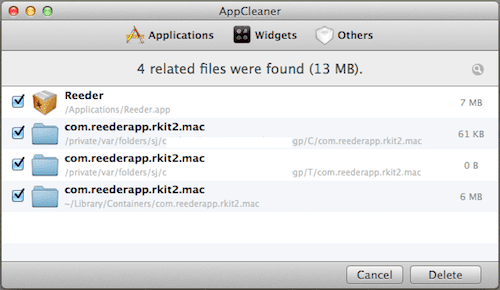
Recuperarea aplicației dvs
Aplicația în cauză și toate fișierele de preferințe asociate acesteia vor merge în Coșul de gunoi. Odată ajuns acolo, pur și simplu ridicați-le și copiați-le undeva în siguranță. Cunoscând locațiile acestor fișiere, ați putea oricând să le căutați în folderele corespunzătoare, desigur, dar să le ridicați din coșul de gunoi este mai rapid.
Apoi, plasați acele fișiere într-o unitate flash sau oriunde de unde le puteți scoate pe noul dvs. Mac.
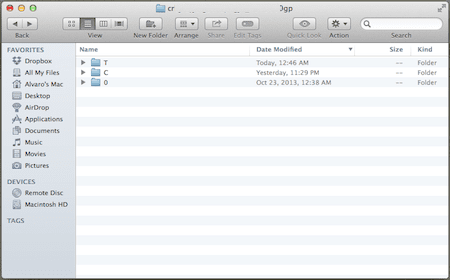
După ce ați terminat, mergeți la noul dvs. Mac și trageți aplicația de pe unitatea flash în Aplicații pliant. Apoi, trageți fișierele de preferințe în căile exacte afișate în captura de ecran pe care ați făcut-o mai devreme.

Porniți aplicația și toate preferințele dvs. ar trebui să fie acolo, ca și cum nu ați fi schimbat niciodată Mac-urile. Bucurați-vă!
Ultima actualizare pe 03 februarie 2022
Articolul de mai sus poate conține link-uri afiliate care ajută la sprijinirea Guiding Tech. Cu toate acestea, nu afectează integritatea noastră editorială. Conținutul rămâne imparțial și autentic.



